如何彻底删除U盘的数据?这个方法一定要会
2023-03-02 16:15:51
编辑:baolan
阅读:2064次
“最近新买了一块更大的移动硬盘,准备淘汰旧的U盘了,U盘存储的数据特别多,空间实在是不够了。现在我准备将旧的U盘去卖二手,不过我有点担心里面的数据会被泄露,虽然我删除了上面的所有数据,并且还格式化了,但是我依旧担心会被恢复,毕竟隐私数据确实很多,被恢复的话,可能会给我带来一些麻烦。请问如何彻底删除U盘的数据?大家有什么好的方法分享吗?”
如今,各种数据的体积越来越大,U盘上面似乎还没有怎么存数据,就快要满了,于是各种厂商也对应生产出了更大体积的U盘、移动硬盘等,这时候,不少用户会选择置换更大的U盘或者是移动硬盘来保存数据。不过,淘汰的旧U盘上面的数据安全成为了一个问题。
在淘汰旧U盘之前,我们会把U盘的数据清理干净,直接删除或者格式化U盘,都可以清理U盘数据,但是,通过这种方法删除的数据,并不是很彻底的,通过一些手段,比如数据恢复软件,可以恢复上面的数据。数据一旦被泄露,自然会给我们带来一些麻烦,特别是一些很隐私的数据,可能会带来严重的经济损失。那么如何彻底删除U盘的数据?
说到这儿,小编推荐大家使用专业的U盘数据清理工具-易我擦除工具。它可以一键擦除HDD分区、SSD分区、C盘、没有启动光盘的系统分区、特定的分区或非系统分区、U盘等外部设备里面的数据。现在,请下载安装这款软件,参考以下步骤来彻底删除U盘数据吧。
易我擦除工具(EaseUS BitWiper)擦除分区数据的操作步骤如下:
步骤 1. 选择分区
启动易我擦除工具,单击【擦除分区】。
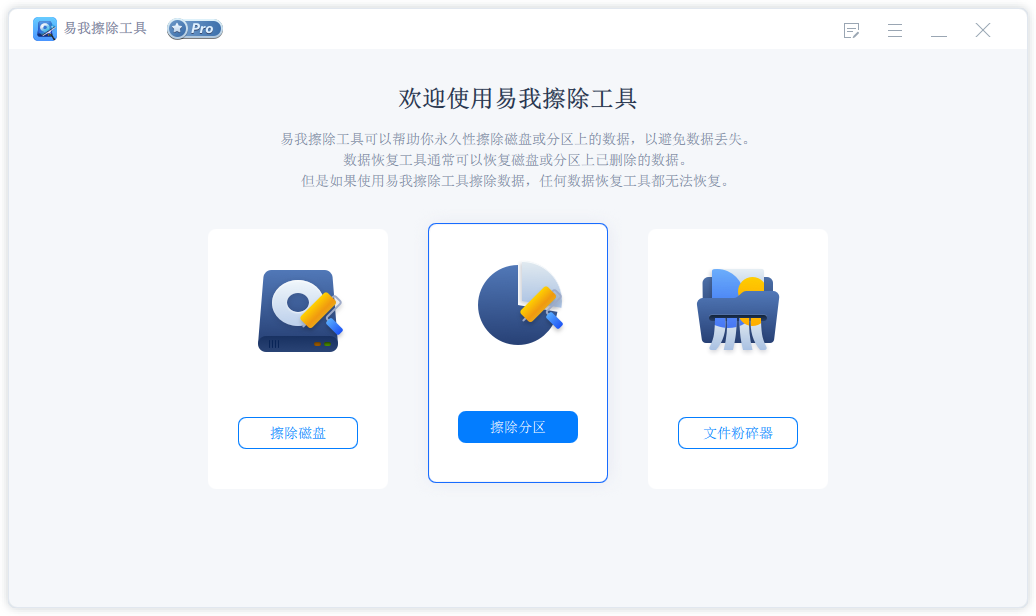
选择需要擦除数据的磁盘,点击【下一步】。
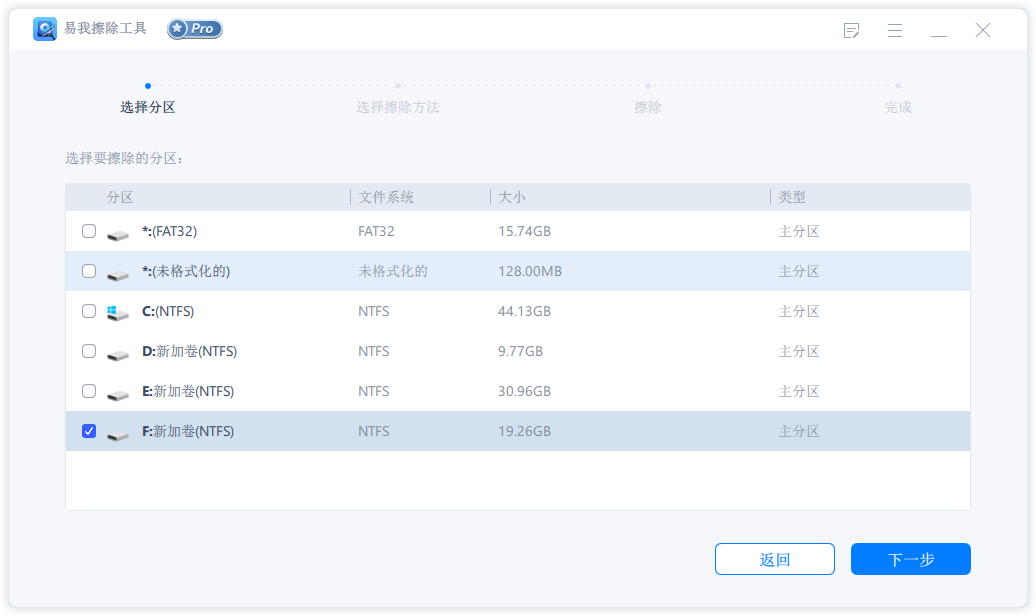
步骤 2. 选择擦除方法
请根据安全级别和擦除速度选择合适的擦除方法。
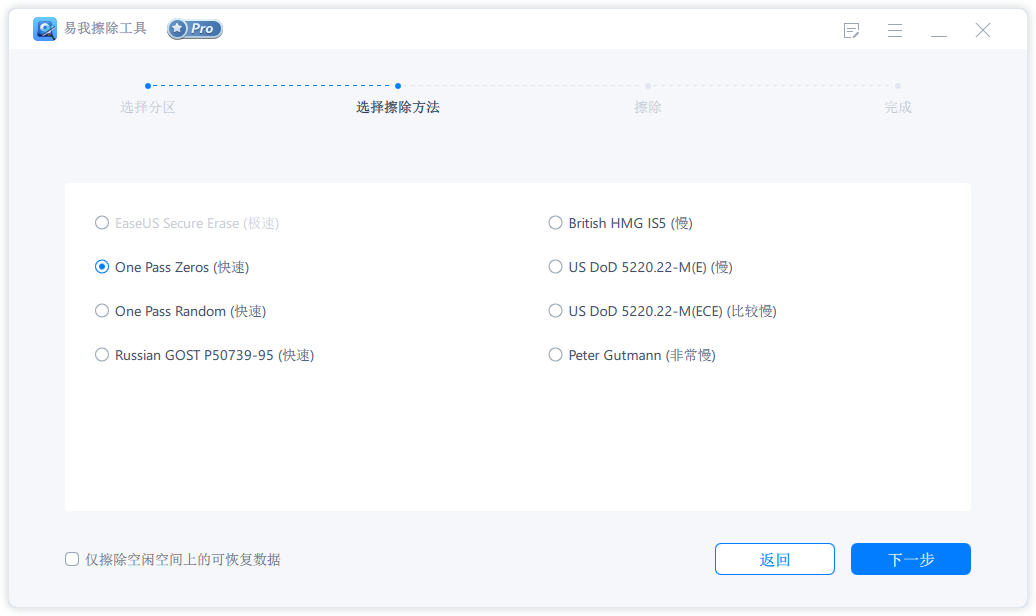
点击【下一步】,出现“所有数据将永久性删除”的提示:
单击【擦除】,开始擦除数据。
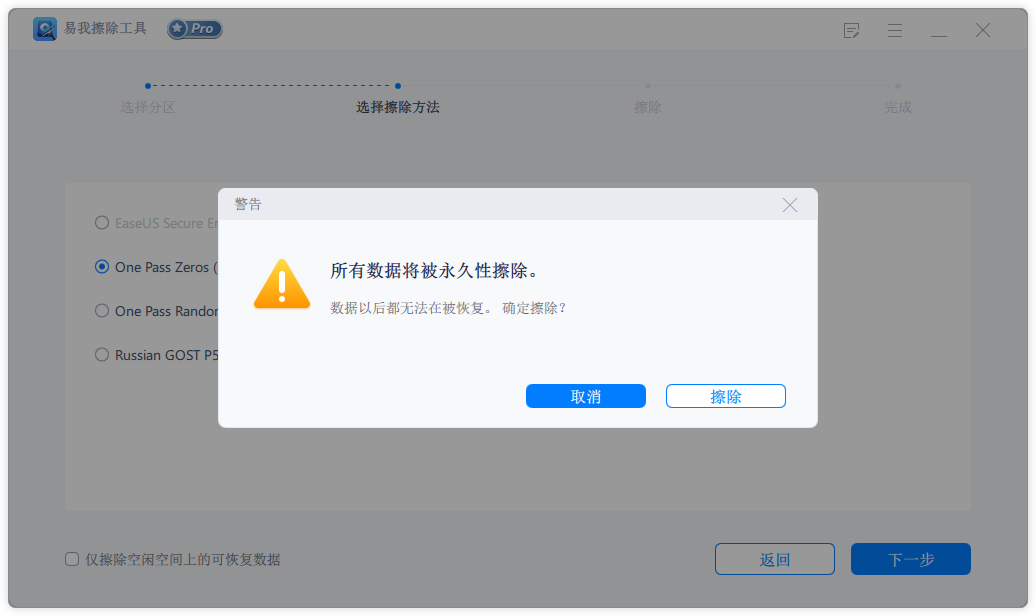
步骤 3. 擦除数据
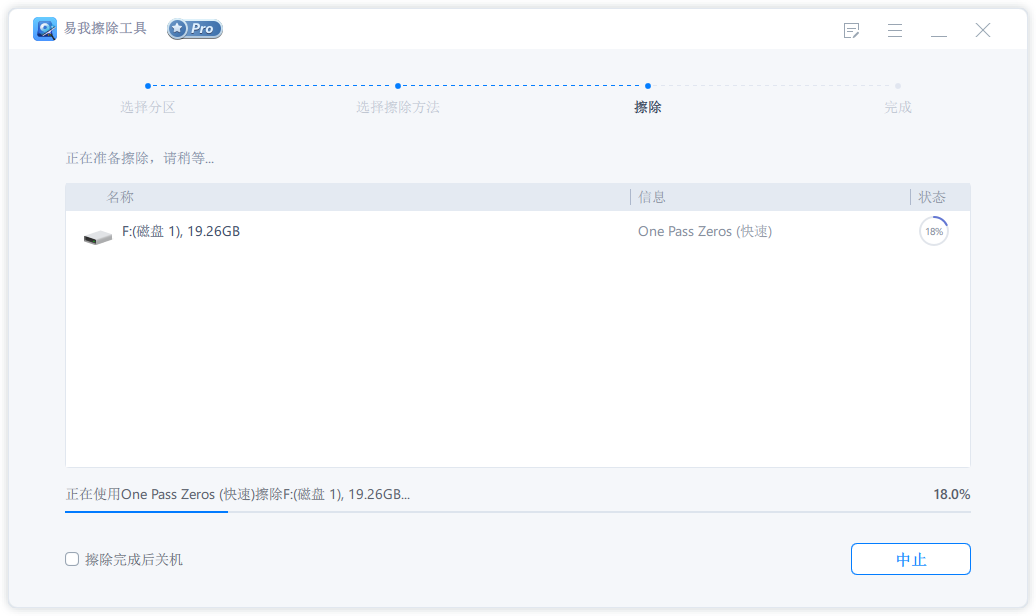
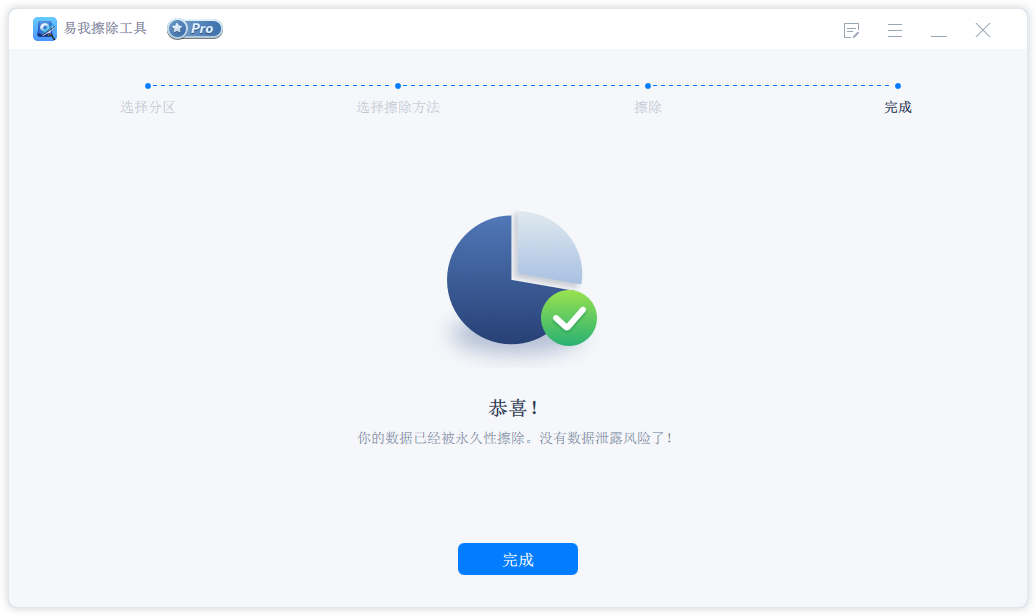
通过上述方法,我们可以完全删除U盘的数据,并且是不能够被恢复的,有需要的小伙伴一定要试试。
温馨提示:本文由易我科技网站编辑部出品转载请注明出处,违者必究(部分内容来源于网络,经作者整理后发布,如有侵权,请立刻联系我们处理)
标签:





